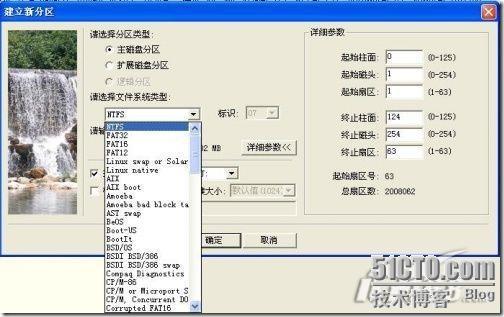DiskGenius 中文硬盘分区表维护软件
网上看到很多类似的介绍文章,我搜集,整理了一下,希望对大家有帮助,当然对我是有帮助哦!
Windows纯中文图形界面,支持鼠标操作,提供比fdisk更灵活的分区操作、分区表重建功能,并具有磁盘管理、磁盘修复等强大功能。
DiskGenius软件作者李大海先生自×××上海爱数软件公司后,根据用户反馈再度发力,推出完全在Windows下运行的 DiskGenius V3.0版本,除保留原DOS版特色功能外,并新增加文件恢复、磁盘复制、虚拟硬盘管理等。下面,大家就随我一起体验这款全新的磁盘利器吧。
一、安装简便,界面新颖
Eisoo DiskGenius 3.0安装软件包大小为2.62MB,相比先前版本有不小的增容,安装比较简便,一步步按部就班就可以完成安装,所占的磁盘空间仅4.9MB。
|
|
|
安装向导 |
|
|
|
安装目录 |
单击桌面DiskGenius图标,启动软件后会发现,3.0新版主界面相比2.0有了很大的改进,显得更为大气,更新颖美观,磁盘分区信息、软件功能也是一目了然。可以详细看到硬盘的型号、接口类型、柱面数、磁头数、总容量等信息。
|
|
|
主界面 |
主界面最上方是菜单栏和主要功能按钮分布,然后是硬盘分区图形、分区目录树等。在分区目录树里,单选任一分区,就会在右侧显示该分区的详细信息,如文件系统类型、卷标、总容量、总字节数、已用空间、可用空间、簇大小等。

分区详细信息
二、分区管理,功能更强
DiskGenius最主要的功能就是分区管理功能,包括分区建立、删除、隐藏等操作,不仅支持IDE、SCSI、SATA等各种类型的硬盘,就连U盘、USB硬盘、存储卡等移动存储设备也不在话下;在文件系统方面,DiskGenius支持FAT12、FAT16、FAT32、NTFS等。
Eisoo DiskGenius 3.0在新建分区时,考虑更为周到,除提供分区类型、文件系统类型等常规选择外,还提供了更为详细的参数设置,如起始和终止的柱面、磁头、扇区等。
|
|
|
新建分区按钮 |
|
|
|
新建分区详细信息 |
该软件的分区管理功能也很强大,支持对分区的格式化、激活、隐藏、删除、加载等操作,在操作之前,一般都会弹出确认操作窗口,以免用户误操作。
格式化分区时,速度还不错,还可设定文件系统、簇大小和卷标等属性。
|
|
|
格式化设置 |

格式化确认提示

格式化过程
对于新分区或格式化的分区,可指派驱动符号;也可以修改已有分区的盘符。
此外,Eisoo DiskGenius 3.0还可以复制分区和备份分区。复制分区功能,提供“全部复制”、“按结构复制”、“按文件复制”等三种复制方式时,选择好源分区和目标分区后,即可开始复制。还可直接复制硬盘,操作方式类似复制分区。
|
|
|
复制分区 |
|
|
|
复制硬盘 |
在备份分区时,在指定好源分区和文件路径后,还需用户根据自己的需要,选择按所有扇区、存储结构或文件的备份任务,以及压缩类型。如有需要另外说明的内容,用户还可以加以800字节以内的备注。

备份分区到镜像文件

备份分区完成
对于已丢分区,还可以通过“搜索分区”来搜索硬盘上的所有分区,可在不保存分区表的情况下恢复分区内的文件,指派相应分区的盘符。
|
|
|
搜索丢失分区 |

搜索分区保存提示
三、恢复文件,安全保障
有时,大家在使用电脑时,难免会误删一些重要文件;进行磁盘分区管理操作时,误操作而丢失了一些文件,或不小心格式化了一些还有重要文件的分区。现在,就可以用Eisoo DiskGenius帮你找回这些文件。
首先,选择文件所在的分区,然后点击主界面上方“恢复文件”按钮,在恢复文件窗口,选择恢复方式(如要找回误删文件,选择“恢复误删除的文件”;找回格式化后的文件,就选择“误格式化的文件恢复”,当然也可以直接选择“完整扫描”),扫描后,会出现一些文件和文件夹,在需要的前面打勾,然后点右键,选择复制的目标位置(如桌面、我的文档或其他位置)即可。
|
|
|
恢复文件选择恢复方式 |
|
|
|
选择复制的目标位置 |
|
|
|
恢复文件完成 |
值得一提的是,在恢复误删文件时,会详细列出相应的文件,还会显示文件的大小、时间等信息,以方便用户选择恢复;而在恢复误格式化的文件时,则会显示一些你不熟悉的文件夹,只有恢复这些文件夹,才能慢慢看到需要恢复的文件,这一点有点不方便。
当然,若是用户在格式化之前,已经将文件所在的分区备份到镜像文件,则可以直接通过镜像文件恢复该分区,也可以轻易找回所需的文件。
提示:恢复文件功能是Eisoo DiskGenius新增的功能,对于相隔时间不长的文件,是可以轻松恢复的;而相隔时间过长,被多次覆盖的旧文件,恢复之后,易出现乱码、不能打开的现象。
四、支持VMWare虚拟硬盘
Eisoo DiskGenius 3.0还有一个更突出的亮点,那就是支持VMWare虚拟硬盘,可以新建VMWare虚拟硬盘,并进行分区管理等功能操作,具体方法与普通硬盘分区类似。
|
|
|
创建虚拟硬盘文件 |
|
|
|
创建虚拟硬盘文件建新分区 |
Eisoo DiskGenius还可以打开VMware Workstation软件创建的虚拟机文件(“.vmdk”文件),并进行分区管理等操作。
|
|
|
打开和查看虚拟磁盘 |
根据官方介绍,Eisoo DiskGenius还可在不启动VMWare虚拟机的情况下从虚拟硬盘中读取数据文件,但打开后却看不到什么数据。在管理功能上,可复制分区、恢复虚拟硬盘内的已删除文件(包括格式化后的文件恢复)等,这些操作方式与普通硬盘相似。但目前来说,由于还是测试版,对VMWare虚拟硬盘的支持还是很完善,如新建和打开VMware磁盘文件,看不到什么数据,希望在正式版能有改进。
总结:亮点不少,但还有待改进
DiskGenius作为一款国产磁盘利器,时隔七年,再亮3.0新品,不仅在界面上有着新颖的设计,而且在功能上有更杰出的创新,增加文件恢复、复制硬盘分区、备份分区等新功能。
特别是新增对VMWare虚拟硬盘的支持,让虚拟磁盘也可以像普通硬盘一样的进行分区管理操作,进行文件恢复操作。
当然,Eisoo DiskGenius 3.0测试版也有一些不足之处,在测试时,偶尔会出现崩溃现象,在从镜像文件恢复到分区时,不能正常读取数据。虽说Eisoo DiskGenius 3.0支持在Windows平台,但却没有了Dos版本,这对于一些老用户来说,着实有些不方便了。不过相信这些不足,在正式版推出之时,会有所改进。
用DiskGenius恢复分区及文件的方法
最近在email及论坛中发现很多朋友在分区或文件丢失后恢复数据时不得要领,不知道如何操作才能恢复数据,甚至情急之下胡乱操作,造成无法挽回的损失。这里对恢复数据过程中需要注意的问题及正确的恢复方法做进行说明。
一、恢复之前要注意的问题:
1、发现问题后立即停止一切涉及到“写”的动作。涉及到“写操作”的动作有很多,如保存文件、建立新文件、删除文件。甚至操作系统的正常运行也会有大量的写操作,系统运行时会产生临时文件、网页缓存、文档访问记录、系统运行日志、QQ或MSN聊天记录等等,非常多。不过这些写操作在默认情况下都是写到系统分区(一般情况下是 C 盘)的。聊天记录一般保存在“我的文档”文件夹。如果是系统盘(C盘)的文件丢失,最好的办法应该是立即关掉电脑电源(不是正常的关机,正常关机也可能会有写操作),然后再将硬盘挂到其它电脑上进行文件恢复。挂到其它电脑上以后,也要注意关闭Windows的系统还原,不要随意打开问题硬盘上的文件。因为打开文件的同时很可能会产生一些临时文件,造成二次破坏。(注:可见平时养成将个人文件保存到非系统盘的习惯是多么的重要)
2、自己不懂不要随意尝试。很多用户丢失数据后非常焦急,很想立即恢复数据,于是就想方设法尝试各种数据恢复的方法。所谓有病乱投医。但由于自己没有这方面的经验,反而引起更严重的后果,导致数据彻底无法恢复。如果数据非常重要,最好的办法还是将硬盘送到专业的数据恢复公司去恢复。收费可能高点,但是数据无价呀。数据恢复确实是需要很高的技术的。
3、不要格式化。格式化是会破坏数据的!很可笑吧?这还用说?是的,需要说一下。因为有很多用户并不明白“格式化”是什么意思,大概认为格式化就是使文件更整齐吧。这是错误的,非常错误!有用户认为文件丢失后,用“误格式化后的文件恢复”功能恢复文件的成功率是很高的,所以先将分区格式化一下,再用这个功能就可以恢复数据了。不知道这样的谣传是从哪里出现的。千万不要格式化了。格式化就等于初始化,它会将分区的重要区域清零并重新设置。这将会导致恢复文件所需的重要信息丢失,从而降低数据恢复的成功率。
4、重建分区表功能不是万能的。不要什么原因造成的数据丢失都用DiskGenius的“重建分区表”功能(就是搜索已丢失分区功能)来修复。这个功能虽然强大,但也有它特定的适用范围。它只适用于分区丢失的情况。如果分区还在,只是文件丢失了,或提示分区未格式化了,用这个功能是无济于事的。反而如果在未搜索到正确的分区的情况下执行了“保存分区表”命令,还会造成更大损失。
二、正确的方法:
要想用DiskGenius恢复已丢失的分区或文件,首先要对数据丢失的起因、磁盘数据被破坏的症状进行分析,确诊后再对症下药,才能做到药到病除又没有副作用。这里说的“对症下药”,是指采用有针对性的恢复方法,是恢复已丢失的分区,还是直接恢复分区中的文件。“药到病除”就是指分区及文件都被成功找回。“副作用”则是指由于操作方法不当,不但数据没有恢复或只恢复了一小部分,而且还在恢复的过程中对磁盘数据造成了二次破坏,从而导致了更严重的后果,最终无法恢复数据。
1、分区丢失。
分区丢失的症状是指在“我的电脑”中看不到某分区的盘符,而且在“磁盘管理”(位置: 控制面板->管理工具->计算机管理->磁盘管理)里也看不到这个分区,在分区应该出现的位置显示“未指派”或“未分配”。经过这样的检查就可以确认分区已丢失了。如果只是在“我的电脑”中看不到盘符,而在“磁盘管理”里还存在这个分区、只是没有盘符,这种情况就不是分区丢失,只是盘符丢失了,只要重新指派一个盘符就可以了,不必做分区搜索。确认是分区丢失后,就需要用DiskGenius软件恢复分区了。一般情况下,分区丢失时,只是分区表中的登记项被删除了。分区的所有数据都还存在于磁盘上,并没有被破坏。所以通过搜索磁盘及一定的技术分析,就可以将已丢失的分区复原。
运行DiskGenius软件后,首先选中要恢复的磁盘及已丢失分区所在的空闲空间,然后点击“搜索分区”按钮,弹出搜索分区选项设置对话框。在这里进行必要的设置。如下图:
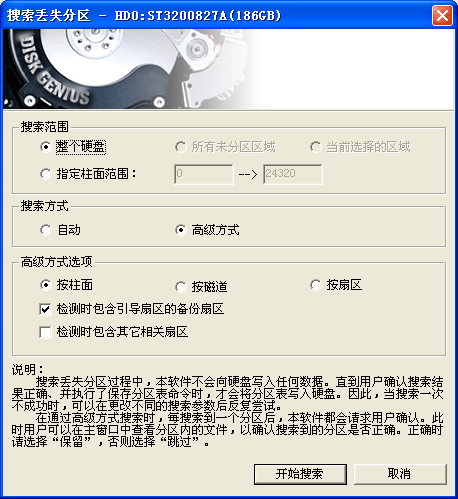
a)、关于搜索范围:
搜索“整个硬盘”:适用于整个硬盘的所有分区都丢失,或者分区表被完全破坏的情况。
搜索“所有未分区区域”:适用于丢失了部分分区、尚有未丢失分区的情况
搜索“当前选择的区域”:适用于仅在当前选择的区域丢失了分区,其它现存分区都正常的情况。
搜索“指定柱面范围”:适用于知道已丢失分区的大概位置,为了节省时间,不想从头搜索的情况。软件将在指定的柱面范围内搜索分区。
如果不是整个硬盘的所有分区都丢失了,就不必执行全盘搜索,只需搜索已丢失分区原来所在的区域,这样可以节省搜索的时间。
b)、搜索方式:
“自动”:此方式在搜索到分区后会自动保留,不需要用户自己选择。但此方式不一定能搜索到正确的分区,如果搜索结果不正确,请用“高级方式”重新搜索。
“高级方式”:搜索到分区后总是先询问用户是否保留搜索到的分区。由用户决定是否保留搜索到的分区。用户选择“保留”后,软件继续搜索后面的区域。
c)、高级方式选项:
“按柱面”、“按磁道”、“按扇区”:是指需要搜索的扇区规则。“按柱面”是指只搜索每一柱面的第一个扇区,适用于多数情况。但此种方式存在大量没有搜索到的扇区,有时候会搜索不到分区。但按柱面搜索速度很快;“按扇区”则是指搜索磁盘上的每一个扇区。搜索得最全,但速度相对最慢。因此可以先选择“按柱面”搜索,搜索不到要恢复的分区时再采用“按扇区”方式搜索。
“检测时包含引导扇区的备份扇区”:顾名思义,如果分区的引导扇区被破坏了,可以通过引导扇区的备份扇区来恢复分区。
“检测时包含其它相关扇区”:如果引导扇区及其备份都坏了,可以通过其它可供参考的扇区来恢复分区。
设置好搜索选项后,就可以开始搜索了。这里重点说一下“高级方式”。当搜索到一个分区后,软件会停下来询问用户是否保留此分区。用户可以根据搜索到的分区的具体情况决定是否保留这个分区。这时可以立即通过软件查看分区内的文件目录结构,也可以将文件复制出来并打开查看文件内容。在确认分区大小、位置、及文件都正确后就可以选择“保留”,否则选择“忽略”(或“跳过”)以让软件继续搜索。先对分区内的文件进行检查后再选择是否保留是很重要的。有时搜索到的分区位置、大小和要恢复的分区都差不多,如果仅根据大小及位置判断,不去检查分区里的文件,就会以为找到了正确的分区从而选择“保留”,保留后软件就不再搜索这个分区所占用的空间了,导致无法搜索到正确的分区。这一点一定要注意。
2、误Ghost后的分区恢复。
用Ghost软件恢复系统时,由于操作失误,有时会误将整个磁盘恢复成一个大分区。这时,硬盘上除了新恢复的一个大小为整个硬盘大小的分区(C盘)以外,其它的分区都不见了。对于这种情况,也要用搜索已丢失分区的方法。不同之处在于,这时的分区表,在逻辑上是完好的、没有错误的。因此用自动方式搜索时,DiskGenius会自动保留它发现的大C盘,其它盘无法找到。因此搜索分区时一定要用“高级方式”。由用户自行判断哪个分区是你需要恢复的。搜索时的选项设置和前面第1点介绍的一样。
要注意的是,开始搜索后,DiskGenius会立即报告发现了误恢复后的大C盘,这时请不要选择“保留”,如果选择了“保留”就和自动方式一样了,无法找到其它要恢复的分区。应该选择“忽略”(或“跳过”),一直到发现你要恢复的其它分区,并且分区内的文件都正确时才选择“保留”。
搜索结束并且需要恢复的 D、E 等分区都找到后,需要保存分区表时,有一点是要注意的。如果你是在使用误恢复后的新的Windows系统中运行DiskGenius的,保存分区表后可能会立即出现系统蓝屏崩溃、或其它异常的状况。这是正常的,因为保存分区表后,新的分区表中已经没有了操作系统正在使用的C盘了,也就是说保存分区表这个动作破坏了正在运行的系统。因为我们的目的是要恢复C盘以外的其它盘的数据,而目前的C盘影响了其它盘,所以没有办法保留它。系统被破坏后就必须重新安装操作系统了,不要尝试重新启动,直接重装系统吧。
误Ghost后的恢复成功率与C盘的文件系统类型有关。如果C盘是FAT32格式,其它盘的恢复成功率很高,因为FAT32是按从头到尾的顺序使用的,一般不会破坏其它盘的数据。如果C盘是NTFS格式,误将C盘恢复到整个硬盘后,情况就比较复杂了。因为NTFS分区的使用不是固定按照从头到尾的顺序的,因此有可能会破坏其它盘的数据。
3、分区被破坏。
如果分区没有丢失,在“我的电脑”或“磁盘管理”中能看到分区。但是显示为“未格式化”或打开时提示需要格式化,或者其它看不到任何文件的情况,说明分区被破坏了。这时需要使用“误格式化后的文件恢复”功能。方法是先选中要恢复的分区,然后点击工具栏上的“恢复文件”按钮,弹出“恢复文件”对话框后选择“误格式化后的文件恢复”及“格式化前的文件类型”后就可以开始搜索。搜索完成后在主界面中会显示搜索到的文件列表。勾选需要恢复的文件,然后点击鼠标右键,弹出菜单,将文件复制到其它分区。详细说明请参阅软件帮助文档。
4、更复杂的情况,分区丢失且搜索不到。
如果分区丢失后用了各种搜索选项还是搜索不到分区,说明分区的引导扇区被破坏了,导致无法对分区进行准确定位。这种情况要想恢复数据,操作起来就麻烦一些了。
你必须要记得待恢复分区的大致的大小及位置,并利用DiskGenius的“在不保存分区表的情况下就可以搜索分区文件”的特性进行文件恢复。操作步骤如下:
首先在待恢复分区的原位置建立一个与原分区相同大小的分区,稍后就通过这个分区恢复文件。不要求大小严格相同,但是越接近越好。如果原分区所在位置之前存在着空闲空间,在建立新分区时,由于建立分区的功能总是使用前面的空闲空间,因此默认情况下会出现无法将分区建立在原位置的情况。这时可以先计算一下原分区前面的空闲空间的大小,先在这个空闲空间建立一个临时的分区,然后再建立与原分区大小相同的分区。分区建立后,不要保存分区表,以防止二次破坏。这时选中这个分区,然后就可以按照前面第3点“分区被破坏”时的方法恢复文件了。
三、最后的说明:
有句话说得好,“硬盘有价,数据无价”。往往在数据丢失后才能深切体会到这句话的重要意义。为了防止重要数据的丢失,在平时一定要养成及时备份的习惯,做到未雨绸缪。目前硬盘的价格越来越便宜了,添加一块硬盘专门用于备份是一个可行的好办法。另外数据遭到破坏后,即使送到专业的数据恢复公司去恢复,也不能保证100%成功。在很多情况下根本就没有恢复的可能,花多少钱也不能挽回数据。
转载于:https://blog.51cto.com/ncwcl/204430
DiskGenius 中文硬盘分区表维护软件相关推荐
- 硬盘分区表详细介绍和怎样修复分区表
人们在使用电脑时,有时由于异常操作,有时由于病毒侵袭,会导致某个分区消失或硬盘无法启动.究其原因,就是硬盘分区表受损.硬盘分区表可以说是支持硬盘正常工作的骨架.操作系统正是通过它把硬盘划分为若干个分区 ...
- Disk genius(Diskgenius)修复硬盘分区表
Disk genius(Diskgenius)修复硬盘分区表图文教程 硬盘分区表的丢失是我们所不愿意见到的,想想我们收集了很长时间的资料一下子化为乌有的情况,确实是非常郁闷.硬盘分区表丢失了该怎么办? ...
- 不用软件修复硬盘分区表
识重点:硬盘分区表一旦被破坏,系统就无法启动.这种情况下该怎么办呢?看到有些媒体推荐用Disk Genius.可是并不是每个朋友手里都有这个软件.当电脑出现问题时,电脑已经不能启动了,更别提上网去下载 ...
- ud分区删除工具_如何用DiskGenius对硬盘进行分区
一般组装的新电脑或电脑增加硬盘后,都要对硬盘进行分区操作,市面上用的比较多的就要数DiskGenius了,下面就以DiskGenius为例说说怎么进行硬盘分区. 注意事项 因为硬盘分区一般要对系统及数 ...
- 计算机xp用户丢失,WinXP电脑硬盘分区表丢失的解决方法
电脑分区丢失情况大家都有遇到过吧,然后通过修复分区表就可以恢复成原来的分区,并且分区内的数据也会完好无缺的回来.对于还在使用WinXP系统的用户来说,遇到这样的问题,还不知道怎么解决?那么使用disk ...
- guid linux 识别的分区表_教你硬盘分区表格式GUID和MBR怎么区分
我们的电脑硬盘分区格式一共有两种,一种是GUID(GPT),一种是MBR.现在购买的新电脑大多是预装有Win10系统,用户会发现电脑上500G的硬盘大多只有两个分区C盘和D盘,这时用户们都会想多分出几 ...
- uefi+guid分区与legacy+mbr分区_硬盘分区表格式GUID和MBR知识普及
我们的电脑硬盘分区格式一共有两种,一种是GUID(GPT),一种是MBR. 啥是硬盘分区呢?举个例子你就明白了,很多人去买电脑的时候,比如你买的电脑只有一块硬盘,店家就会给你分区,把这一块硬盘分成好几 ...
- 转换固态+机械硬盘分区表格式为GPT,UEFI启动,重装WIN10+Ubuntu18.04双系统
UEFI+GPT,重装win10+ubuntu18.04双系统 一.问题描述 1.Ubuntu系统停留在循环登录界面,无法进入 2.错误删除ubuntu,引导页消失,无法进入任何系统 3.安装grub ...
- 计算机硬盘维护,计算机硬盘故障检测维护
[摘要]在电脑故障中,硬盘故障是常见的一种,也是普遍存在和时常发生的一种问题.那么在硬盘故障发生之后,我们该如何及时.科学的进行检测和维护,这一问题有待我们研究和解决.本文就计算机硬盘故障的检测与维护 ...
最新文章
- github上搭建个人博客
- java的数值类型举例_Java基本类型(示例代码)
- menu.php,menu.php
- Eclipse与MyEclipse增加主题
- Bochs调试Linux内核初步学习 - 3
- 研发应该懂的binlog知识(下)
- 如何在64位Ubuntu16.04系统下安装electron
- (转)web.xml 中的listener、 filter、servlet 加载顺序及其详解
- Sunisoft.IrisSkin.SkinEngine 设置winform皮肤
- tableau使用_使用Tableau升级Kaplan-Meier曲线
- soul群聊显示服务器异常,soul群聊状态是什么
- Linux学习总结(27)——CentOS7及以上系统的systemctl命令使用介绍
- Python垃圾回收和内存管理
- Navicat无法连接SqlServer数据库
- 经典英语1000句(转)
- android 添加联系人地址,android – 如何向联系人添加新字段?
- 整理:几款好用的Markdown编辑器
- 和风天气开发平台使用
- 数字逻辑---头歌实训作业---逻辑函数及其描述工具(Logisim)
- sublime text 添加到鼠标右键功能